Guida Gimp: colorare una fotografia in bianco e nero
Tutorial Gimp: guida per imparare a colorare con Gimp una fotografia in bianco e nero, questa tecnica è conosciuta anche come Colorize.
In questa guida avanzata di Gimp vedremo come trasformare una vecchia foto in bianco e nero in una fotografia a colori. Considerate che colorare una fotografia con Gimp potrebbe essere un lavoro lungo e noioso, consigliamo quindi di avventurarvi in questa operazione solo se la fotografia merita il tempo che dovrete dedicarle. Questa guida nasce come integrazione al tutorial per il restauro di una vecchia foto, in quanto per ottenere un buon risultato, è consigliabile partire dalla miglior base possibile.


Il primo passaggio per colorare una fotografia in bianco e nero con Gimp consiste nel trovare una palette di colori. Nelle fotografie in bianco e nero non è possibile capire i colori originali di un vestito o di un arredamento, quindi consiglio di usare Google per documentarsi e decidere di che colore fare un particolare soggetto. Nel mio caso ho deciso di utilizzare una fotografia rilasciata con licenza Creative Common del mercato di Stoccarda, scaricata dal sito kmb.raa.se in modo da trovare facilmente delle ispirazioni sui colori da usare. Nel vostro caso, se state lavorando ad esempio su una fotografia di famiglia, potreste cercare immagini a colori degli stessi anni, per individuare le tinte più utilizzate in quell'epoca per vestiti e decorazioni. Nel mio caso, dopo una ricerca su internet, ho trovato queste due immagini, anche queste con licenza Creative Common, che userò come riferimento:


Una volta stabilite le tinte da utilizzare, dovremo andare a colorare ogni punto della fotografia. Prima di vedere come fare, voglio ribadire che la fase di colorazione è un lavoro di precisione e la qualità del risultato sarà proporzionata al tempo dedicato. Ricordate di colorare ogni dettaglio, compresi gioielli, maniglie delle macchine, petali dei fiori, vestiti delle persone, dettagli sullo sfondo etc... In realtà gli stessi esempi che vedrete in questa guida sono decisamente troppo approssimativi, considerate quindi le foto che vedrete come il minimo del dettaglio necessario per ottenere un risultato decente, non come un traguardo.
Come colorare la fotografia
Torniamo alla foto che vogliamo colorare: l'immagine del mercato di Stoccarda. Come consigliato in precedenza, la foto dovrebbe già essere completamente restaurata prima di procedere alla colorazione.


A causa del metodo che andremo ad utilizzare è necessario assicurarsi che nella fotografia non ci sia nessuna parte completamente bianca, andiamo quindi ad eliminare i bianchi puri. Ci sono molti modi diversi per farlo, il più semplice è aprire il menù Colori → Luminosità-contrasto... ed impostare la Luminosità a -10, o qualsiasi altro valore negativo vogliate. Nel nostro caso abbiamo ignorato questo passaggio, in quanto nella fotografia da colorare non c'è nessuna parte in bianco puro.
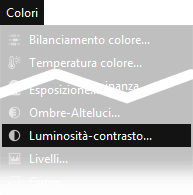
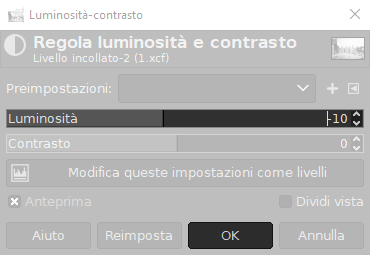
A questo punto creiamo un nuovo livello, dove fra poco andremo ad aggiungere tutti i colori della foto. Dalla barra dei livelli clicchiamo con il tasto destro sul livello Sfondo, quindi selezioniamo Nuovo livello e diamo l'Ok senza modificare i parametri, di modo che le dimensioni dei due livelli siano le stesse.
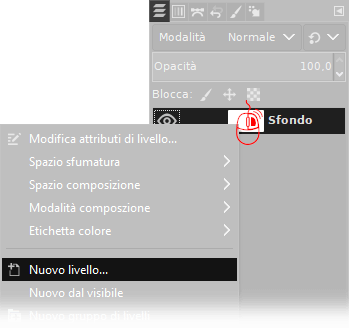
Prima di iniziare a colorare, impostare come metodo di fusione Colore LHc, al momento l'opacità può essere lasciata al 100%, in seguito valuteremo con quale valore fondere i livelli.

A questo punto non ci resta che impostare un pennello e cominciare a colorare l'immagine. Come già accennato, io ho usato i colori delle due fotografie come riferimento. Se non avete chiaro cosa sono e come funzionano i pennelli di Gimp dovreste leggere la prima parte di questa guida per chiarirvi le idee prima di procedere. Per la parte della pittura andate avanti come vi trovate più comodi, io ho lavorato in questo modo:
- Ho impostato un pennello con dimensione molto grande ed ho colorato prima le parti grandi (cielo e pavimento) per poi passare ai dettagli, rimpicciolendo mano a mano il pennello
- Quando necessario mi sono aiutato con una selezione per evitare di colorare fuori dai bordi (per approfondire l'argomento, leggi la guida sulle selezioni di Gimp)
- Ho cambiato spesso colore, evitando di fare troppi particolari vicini della stessa tinta
- Ho colorato solo dove serviva, alcuni punti come le finestre o le case bianche li ho lasciati vuoti
- Ho agito sul controllo dell'opacità del pennello quando avevo bisogno di mantenere i colori più tenui
Come potrete osservare dall'immagine di seguito, quando colorate una fotografia in bianco e nero non serve essere troppo precisi. Lavorando con il livello dei pennelli in modalità Colore LHc avrete sempre un idea precisa di come verrà il risultato, vi basterà fare qualche prova per capire come procedere. Di seguito potete vedere la fotografia con il colore applicato ed il solo livello dei colori.


Una volta finito di colorare, è necessario fondere in basso il livello. In questo caso purtroppo non è facile dare un consiglio che funzioni sempre bene. Io mi sono trovato molto bene con la fusione in modalità Colore LCh ed l'opacità al 100%, ma i risultati cambiano di molto anche in base alla luminosità dell'immagine in bianco e nero sottostante. Provate a fare qualche prova, io ho visto che possono essere utilizzati con discreti risultati anche le modalità di fusione Colore HSL e Fondi grana.
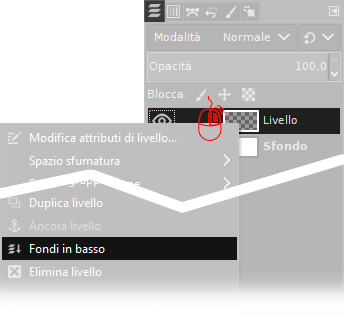
Una volta incollato il livello superiore con la modalità più adatta, potete correggere la tonalità aprendo il menù Colori → Tonalità-saturazione, agendo sul cursore Saturazione per aumentare o diminuire la brillantezza dei colori.
Potreste anche valutare di correggere ulteriormente il contrasto e la luminosità della foto, come sempre la soluzione migliore è usare una curva dei livelli. Non preoccupatevi comunque se le tinte dovessero risultare leggermente sbiadite: le prime fotocamere a colori avevano una resa un po' scarsa. Ricordatevi inoltre che molte delle fotografie d'epoca che si vedono esposte sono state colorate usando veri pennelli e colori. Come abbiamo già accennato, se dedicherete maggiore attenzione ai piccoli dettagli il risultato sarà sicuramente migliore, questa è solo una guida per mostrarvi come fare.
Altri esempi di colorizzazione di una vecchia foto
In questo esempio ho voluto fare una prova pratica. Ho preso una fotografia a colori e la ho convertita in bianco e nero. Utilizzando la foto a colori come tavolozza, ho usato la tecnica descritta in questa guida per colorare l'immagine. Questo è il risultato. Come potete vedere il risultato non si discosta molto dall'originale, anzi è davvero molto simile, tranne per i dettagli sulle cromature, che avrei comunque potuto riprodurre. La fotografia è distribuita in licenza creative common da Pixabay (Foto di Bernd Hildebrandt)




Per concludere ho voluto provare a colorare una fotografia di un soggetto umano. L'immagine è quella che ho utilizzato nella guida per il restauro di una vecchia foto con Gimp. In questo è stato più difficile capire che colori utilizzare. Come potete vedere ho usato la fantasia per lo sfondo, mentre per i vestiti ho fatto una ricerca sugli abiti dell'epoca. Il vestito avrebbe potuto essere anche marrone o grigio scuro, ma ho preferito il verde in quanto lo ritenevo più adatto ad una guida sul colore. Se si tratta di una foto di famiglia, provate a chiedere aiuto ai parenti più anziani.


Sperando che questa guida per il colorize con Gimp sia stata chiara, prima di salutarti ti ricordiamo che puoi leggere tutte le nostre guide per il fotoritocco con Gimp cliccando qui. In alternativa, è possibile navigare le diverse sezioni del sito dal menù in alto. Se lo ritieni opportuno, puoi darci un piccolo contributo cliccando la pagina ❤Sostienici.